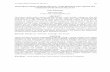PANDUAN PERANGKAT LUNAK naviGO GPS - iGPS Solution, Be Smart Solution GPS Online Tracking System

Welcome message from author
This document is posted to help you gain knowledge. Please leave a comment to let me know what you think about it! Share it to your friends and learn new things together.
Transcript

PANDUAN PERANGKAT LUNAK
naviGO GPS - iGPS Solution, Be Smart Solution GPS Online Tracking System

naviGO GPS - iGPS Solution, Be Smart Solution GPS Online Tracking System
GPS Online Tracking System disiapkan sebagai solusi untuk keamanan kendaraan anda : Tracking System – Pelacakan Kendaraan
GPS Online Tracking System memastikan kendaran anda akan selalu dalam pantauan setiap saat. Fungsinya adalah memfasilitasi anda dalam melakukan pelacakan unit kendaraan. Anda dapat memaksimalkan efisiensi dan meningkatkan keuntungan dengan memastikan para pengemudi mencapai target secara produktif dan memenuhi permintaan dari pihak customer. Sistem ini juga dapat membantu mengurangi resiko pencurian kendaraan, informasi kecepatan, informasi jam kerja, informasi jarak tempuh, laporan parkir dan stop go report.
naviGO GPS - iGPS Solution, Be Smart Solution GPS Online Tracking System
Login
Merupakan autentifikasi awal sebelum User menggunakan aplikasi GPS Online Tracking System. Autentifikasi ini digunakan untuk menjamin keamanan data User. Pada saat GPS Tracking dipasang di kendaraan, User akan mendapatkan Username dan Password untuk mengakses website aplikasi GPS Online Tracking System (username dan password dapat disesuaikan dengan permintaan customer).
Login aplikasi GPS Online Tracking System

Langkah-langkah Login ke pada aplikasi GPS Online Tracking System adalah:
a. Masukkan username dan password pada textbox yang telah disediakan.Perhatikan penulisan username dan password, karena Login ini case sensitive (huruf besar atau huruf kecil dibedakan). Tombol login akan aktif setelah username dan password terisi.
b. Klik tombol login.
c. Apabila login berhasil dilakukan, sistem akan memuat aplikasi GPS Online Tracking System dan tampilan akan berubah menjadi tampilan utama aplikasi GPS Online Tracking System.
Tampilan Utama Aplikasi GPS Online Tracking System
Tampilan Utama Aplikasi GPS Online Tracking System
Setelah berhasil melakukan login, maka sistem akan menampilkan tampilan utama dari aplikasi GPS Online Tracking System. Terdiri berbagai menu yang dapat anda gunakan antara lain Pengaturan, Download, Pusat Laporan. Pengaturan merupakan menu untuk melakukan manajemen terhadap data-data yang digunakan pada aplikasi ini. Pengaturan data yang diperlukan antara lain adalah data user atau pengguna, dan juga kendaraannya. Selain itu juga terdapat menu untuk mengatur tema tampilan pada perangkat lunak ini. Download berisi panduan dalam menggunakan aplikasi GPS Online Tracking System. Pusat Laporan merupakan menu untuk melihat history kecepatan, laporan jam kerja, laporan jarak tempuh, parking report, lihat history dan stop go report.

Tipe Map (Tipe Peta)
Pada aplikasi GPS Online Tracking System ini dapat menggunakan tipe peta berbentuk open street dan Navigasi. Anda dapat memilih salah satu tipe map sesuai kebutuhan anda.
Tipe Peta Open Street
Tipe Peta Navigasi

Menu pengaturan ini merupakan menu untuk melakukan manajemen terhadap data-data
yang digunakan pada aplikasi ini. Pengaturan data yang diperlukan antara lain adalah data
user atau pengguna, dan juga kendaraannya. Selain itu juga terdapat menu untuk
mengatur tema tampilan pada perangkat lunak ini.
Gambar : Menu pengaturan pada aplikasi naviGO GPS
Berikut ini penjelasan tentang pengaturan aplikasi NaviGO GPS.
1. Pengaturan User
Pengaturan user atau pengguna ini, merupakan menu untuk mengatur, menambah,
mengubah, serta menghilangkan user yang diizinkan masuk untuk menggunakan
aplikasi ini.
Level user :
Dalam pengaturan user ini, dibedakan dalam 3 macam level, yakni admin, manajer
serta user. Dalam setiap level ini, akan berpengaruh pada hak akses yang dapat
digunakan oleh user tersebut.
Kecuali level admin, sistem pelevelan pada aplikasi ini memiliki keterhubungan, yaitu
setiap manajer dapat membawahi beberapa user, dan setiap user pasti memiliki satu
manajer. Sehingga, untuk membuat user baru yang berlevel user maka, dipastikan
user tersebut memiliki seorang manajer yang menjadi atasannya.
Menu Pengaturan

Gambar: Sub menu pada menu pengaturan user
Pada menu pengaturan user ini, terdapat 3 sub menu lain, yaitu:
a. Info User
Info user ini merupakan menu untuk menampilkan informasi dari user yang
sedang login pada sesi tersebut. Info yang ditampilkan adalah info perusahaan
serta identitas lengkap dari user tersebut. menu info user ini hanya berfungsi
untuk menampilkan info dari user saja, sehingga user tersebut tidak dapat
mengganti isi informasi melalui fitur ini.
Gambar: Tampilan info user

b. Edit User
Perbedaan menu edit user dengan info user adalah, pada edit user, user dapat
mengubah isi dari informasi mengenai user tersebut.
Namun setiap level memiliki hak yang berbeda-beda dalam mengubah infonya.
Yaitu:
1) Level manajer : dapat mengubah semua info dari user.
2) Level user : hanya dapat mengubah info user namun tidak dapat
mengubah info perusahaan.
Gambar : Tampilan Edit User pada level manajer
Gambar : Tampilan Edit User pada level user

Gambar : Setelah di-save akan muncul pesan sukses
c. Atur User
Sedangkan pada menu atur user, merupakan pusat untuk mengatur user-user
yang dibawahinya. Dengan kata lain, menu ini hanya tersedia pada level admin
dan manajer saja.
Gambar : Tampilan submenu atur user
Keterangan:
1) Add New : fitur untuk menambahkan user baru.
Menu ini digunakan untuk menambahkan user baru yang berada dibawahnya.
Dalam hal ini, berarti, untuk manajer adalah untuk menambahkan user baru,
dan menu ini tidak tersedia untuk level user.
1
2 3

Jika manajer ingin menambahkan user baru, informasi yang perlu dimasukkan
adalah identitas dari user tersebut saja, sebab, informasi perusahaannya
seharusnya sama dengan informasi perusahaan dari sang manajer.
Gambar : tampilan form add new user pada level manajer
2) Edit : fitur untuk mengubah informasi dari user tertentu.
Menu ini digunakan untuk mengubah informasi user yang berada dibawahnya.
untuk level manajer user yang bisa dirubah datanya adalah semua user yang
ada dibawahnya.
Gambar : tampilan form edit user pada level manajer
3) Delete : fitur untuk menghapus user tertentu.

Gambar : Tampilan untuk delete user
2. Pengaturan Mobil
Menu pengaturan mobil merupakan menu untuk memanajemen kendaraan-kendaraan
yang terdaftar pada suatu user tertentu. Menu pengaturan mobil hanya tersedia untuk
pengguna yang berlevel manajer.
Pada menu pengaturan mobil ini terdapat 3 sub menu, yakni :
a. Daftar Mobil
Seperti pada sub menu atur user untuk menu pengaturan user, pada menu
pengaturan mobil, juga terdapat menu untuk mengatur seluruh kendaraan
yang dimiliki oleh user tersebut dan user dibawahnya. Setiap mobil dipastikan
harus tergabung pada grup tertentu, sehingga harus dipastikan terlebih dahulu
bahwa grup kendaraan yang dimaksud telah tersedia pada aplikasi ini.
Fitur pengaturan pada daftar mobil antara lain adalah:
1) Add new
Namun fitur add new mobil hanya bisa diakses oleh admin. Sehingga jika
seorang manajer hendak menambahkan kendaraan baru, harus melalui
admin.
2) Edit
Fitur ini berfungsi untuk mengubah informasi pada suatu kendaraan
tertentu. Baik admin maupun manajer memiliki hak untuk mengubah
informasi kendaraan yang hendak diubah tersebut.

Gambar : Tampilan form edit vehicle pada menu pengaturan mobil
3) Delete
Fitur ini berfungsi untuk menghapus suatu kendaraan tertentu. Manajer
memiliki hak untuk menghapus kendaraan yang hendak dihapus tersebut.
Gambar : Tampilan form delete vehicle pada menu pengaturan mobil
b. Group
Group merupakan sub menu pada pengaturan mobil yang berfungsi untuk
mengatur grup kendaraan pada aplikasi ini. Setiap grup selalu memiliki merk
tertentu, sehingga untuk mengatur grup tersebut, harus dipastikan terlebih
dahulu bahwa pada merk kendaraan telah tersedia pada aplikasi ini.
Fitur pengaturan pada daftar mobil antara lain adalah:
1) Add new

Informasi yang dimasukkan pada add new group ini, adalah nama
model/group yang dinginkan, serta merk dari group tersebut.
Gambar : Tampilan form add new group pada menu pengaturan mobil
2) Edit
Gambar : Tampilan form edit group pada menu pengaturan mobil

3) Delete
Gambar : Tampilan form delete group pada menu pengaturan mobil
c. Merk
Merk merupakan sub menu untuk mengatur merk kendaraan pada aplikasi ini.
Fitur pengaturan pada daftar mobil antara lain adalah:
1) Add new
Informasi yang dimasukkan pada add new merk ini, adalah nama merk yang
diinginkan.
Gambar : Tampilan form add new merk pada menu pengaturan mobil
2) Edit

Gambar : Tampilan form edit merk pada menu pengaturan mobil
3) Delete
Gambar : Tampilan form delete merk pada menu pengaturan mobil
3. Pengaturan Tema
Pengaturan tema merupakan menu untuk mengubah tampilan dari aplikasi ini. Setiap
pilihan tema yang tersedia merupakan pilihan warna untuk tampilan aplikasi ini.
Adapun pilihan dari tema tersebut adalah sebanyak 17 macam pilihan.

Gambar : 17 pilihan tema pada menu pengaturan tema
Gambar : Tampilan antar muka aplikasi setelah temanya dirubah ke purple theme

Laporan Kecepatan
Merupakan fasilitas untuk melihat kecepatan kendaraan berdasarkan periode waktu tertentu. Kecepatan yang ditampilkan dibatasi oleh parameter kecepatan minimum dan kecepatan maksimum.
Tempat menu Laporan kecepatan dapat diakses
Jendela untuk Laporan Jarak Tempuh
Keterangan :
1. List box untuk memilih merk kendaraan 2. List box untuk memilih plat nomer mobil yang akan dilihat kecepatannya
Menu Pusat Laporan
1 2 3 4 5 6 7 8 10
0
9

3. Field untuk mengisikan tanggal awal 4. Field untuk mengisikan jam awal 5. Field untuk mengisikan tanggal akhir periode waktu yang diinginkan 6. Field untuk mengisikan jam akhir periode waktu yang diinginkan 7. Field untuk mengisikan batas kecepatan minimal 8. Field untuk mengisikan batas kecepatan maksimal 9. Tombol untuk melihat laporan kecepatan 10. Tombol untuk print laporan
Contoh hasil keluaran Laporan Kecepatan
Laporan Jam Kerja
Merupakan fasilitas atau menu untuk melihat berapa lama suatu mobil dijalankan dalam kurun waktu tertentu.
Tempat menu laporan jam kerja dapat diakses

Jendela untuk menu laporan jam kerja Keterangan :
1. List box untuk memilih merk kendaraan 2. List box untuk memilih plat nomer mobil yang akan dilihat laporan jam kerjanya 3. Field untuk mengisikan tanggal dan waktu awal 4. Field untuk mengisikan tanggal dan waktu akhir periode waktu yang diinginkan 5. Tombol untuk melihat laporan jam kerja 6. Tombol untuk melakukan export laporan jam kerja ke dalam excel 7. Tombol untuk print laporan
Contoh hasil keluaran laporan jam kerja
1 2 3 4 5 6 7

Laporan jarak tempuh
Merupakan fasilitas untuk melihat jarak yang telah ditempuh oleh kendaraan berdasarkan periode waktu tertentu. Jarak yang ditampilkan berdasarkan satuan Kilometer (KM).
Tempat menu Laporan Jarak Tempuh dapat diakses
Jendela untuk Laporan Jarak Tempuh
Keterangan :
1. List box untuk memilih merk kendaraan 2. List box untuk memilih plat nomer mobil yang akan dilihat jarak tempuhnya 3. Field untuk mengisikan tanggal awal 4. Field untuk mengisikan tanggal akhir periode waktu yang diinginkan
1 2 3 4 5 6 7

5. Tombol untuk melihat laporan jarak tempuh 6. Tombol untuk melakukan export laporan jarak tempuh ke dalam excel 7. Tombol untuk print laporan
Contoh hasil keluaran Laporan Jarak Tempuh
Parking report
Merupakan fasilitas atau menu untuk melihat kapan dan dimana saja suatu mobil melakukan parkir atau pemberhentian beserta lama parkir yang dilakukan.
Tempat menu Parking Report dapat diakses

Jendela untuk menu Parking Report
Keterangan :
1. List box untuk memilih merk kendaraan 2. List box untuk memilih plat nomer mobil yang akan dilihat Parking reportnya 3. Field untuk mengisikan tanggal dan waktu awal 4. Field untuk mengisikan tanggal dan waktu akhir periode waktu yang diinginkan 5. Tombol untuk melihat laporan perkir 6. Tombol untuk melakukan export Parking report ke dalam excel 7. Tombol untuk print laporan
Contoh hasil keluaran Parking Report
1 2 3 4 5 6 7

Lihat history
Merupakan fasilitas atau fungsi untuk menampilkan history dari perjalanan kendaraan dalam kurun waktu tertentu. Termasuk rute yang ditempuh akan ditampilkan dipeta.
Tempat menu Lihat History dapat diakses
Jendela untuk menu Lihat History
Keterangan :
1. List box untuk memilih merk kendaraan 2. List box untuk memilih plat nomer mobil yang akan dilihat historynya 3. List box untuk memilih kode GPS 4. Field untuk mengisikan tanggal dan waktu awal 5. Field untuk mengisikan tanggal dan waktu akhir periode waktu yang diinginkan 6. Tombol untuk melihat history
1 2 4 5 6 8 9 7 3

7. Tombol untuk melihat rute perjalanan kendaraan
Tampilan rute perjalanan kendaraan
Keterangan : a. Tombol play untuk melihat perjalanan kendaraan b. Tombol pause c. Tombol stop
8. Tombol untuk melakukan export history ke dalam excel 9. Tombol untuk print laporan
Contoh hasil keluaran History kendaraan
Stop Go Report
Merupakan fasilitas atau menu untuk menampilkan laporan parkir dan perjalanan suatu kendaraan.
a b c

Tempat menu Stop Go Report dapat diakses
Jendela untuk menu Stop Go Report
Keterangan :
1. List box untuk memilih merk kendaraan 2. List box untuk memilih plat nomer mobil 3. Field untuk mengisikan tanggal awal 4. Field untuk mengisikan tanggal akhir periode waktu yang diinginkan 5. Tombol untuk melihat laporan stop go 6. Tombol untuk melakukan export laporan stop go ke dalam excel 7. Tombol untuk print laporan
1 2 3 4 5 6 7

Contoh hasil keluaran Stop Go Report
Related Documents